Entwickler haben dafür eine Flagge angeboten
- Um die Chrome-Downloadleiste nach unten zu verschieben, deaktivieren Sie die Download-Blase aktivieren Flagge.
- Lesen Sie diese Anleitung, um den Schritt-für-Schritt-Prozess zu erfahren!
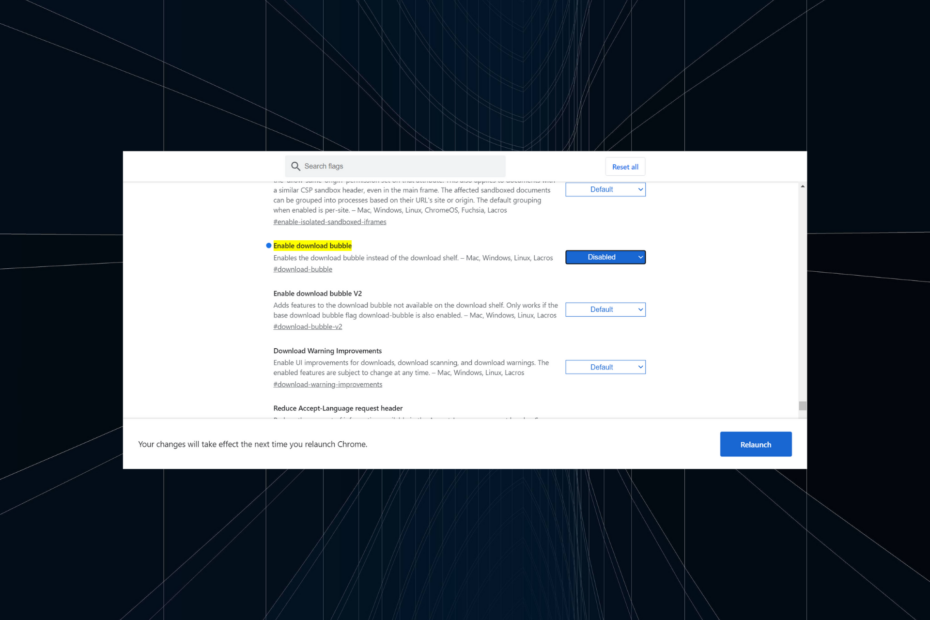
Früher erschien die Download-Leiste am unteren Rand von Chrome, doch vor Kurzem haben Entwickler auf eine Chrome-Download-Blase in der oberen rechten Ecke umgestellt.
Alle Informationen, sei es der Download-Fortschritt, kürzlich heruntergeladene Dateien oder fehlgeschlagene Versuche, werden in derselben Dropdown-Liste in Google Chrome angezeigt. Und das hat bei vielen die Sehnsucht nach der vorherigen Benutzeroberfläche mit dem Download-Tray geweckt!
Warum wird die Download-Leiste unten in Chrome nicht angezeigt?
Chrome nahm im August 2023 Änderungen an seiner Benutzeroberfläche vor und führte eine Download-Schaltfläche in der Symbolleiste ein.
Die Leiste, die zuvor unten in Google Chrome angezeigt wurde, wurde entfernt, allerdings nicht vollständig. Durch Neukonfigurieren der Chrome-Flags kann weiterhin darauf zugegriffen werden.
Wie erhalte ich die Downloadleiste unten in Chrome?
- Offen Google Chrome, fügen Sie den folgenden Pfad ein und klicken Sie Eingeben gehen zu:
Chrome://flags/#download-bubble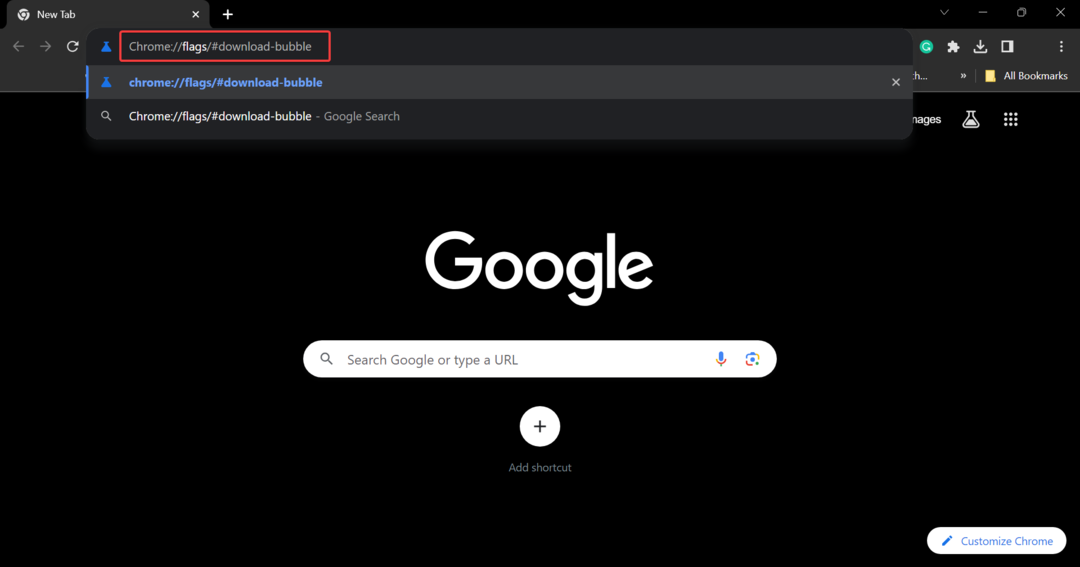
- Wählen Sie nun aus Deaktiviert aus dem Dropdown-Menü neben dem Download-Blase aktivieren Flagge.
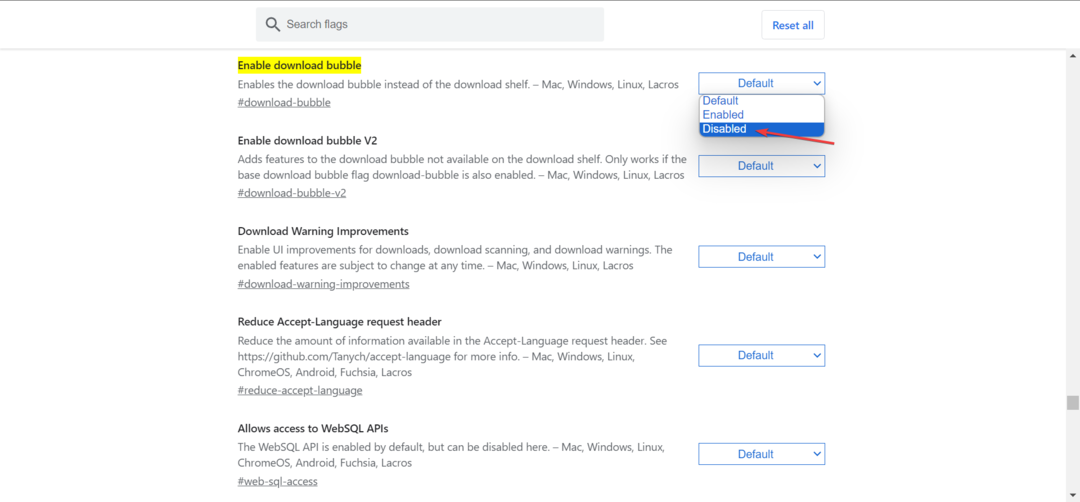
- Klicken Sie abschließend Neustart Um den Browser neu zu starten, werden die Änderungen wirksam.
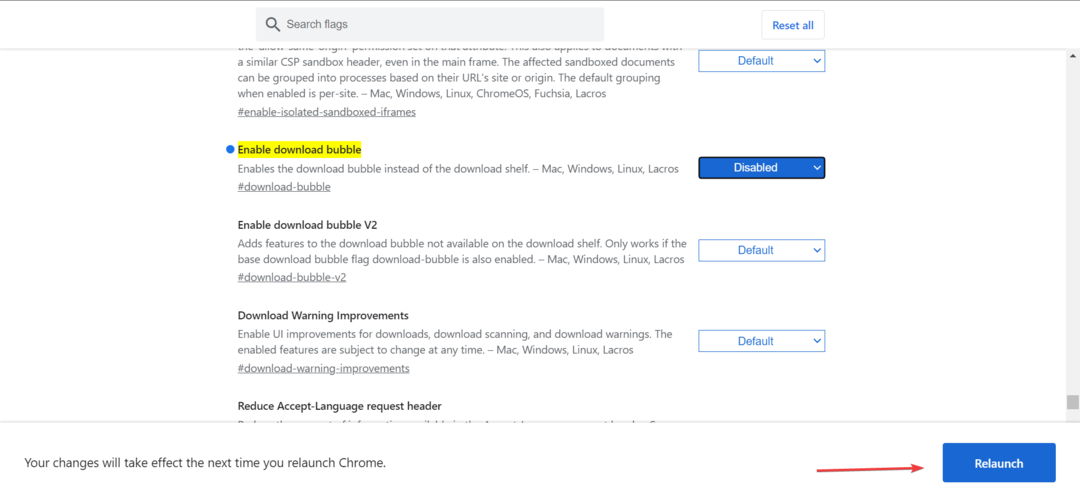
Denken Sie daran: Mit Flags können Benutzer experimentelle Funktionen in Chrome aktivieren oder deaktivieren. Sie werden häufig zu einem späteren Zeitpunkt entfernt, nachdem Google die Funktion im stabilen Kanal veröffentlicht hat. Daher funktioniert diese Lösung möglicherweise nicht immer, es sei denn, Google entscheidet anders.
- Windows 11 23H2 Fix: Wir können Ihre Anfrage derzeit nicht bearbeiten
- So blockieren Sie eine Website in Chrome [4 Möglichkeiten]
- So laden Sie Videos von Facebook auf den PC herunter
- So laden Sie Classic Paint für Windows herunter und installieren es
Mögliche Probleme beim Anzeigen der Download-Leiste unten in Chrome
- Jedes Mal, wenn Sie die Flags zurücksetzen, verschwindet die Download-Leiste automatisch.
- Schädliche Dateien werden möglicherweise ohne Vorwarnung automatisch heruntergeladen.
- Erweiterungssymbole können sich mit anderen Symbolen überlappen, was das Auffinden des Download-Blasensymbols erschwert.
- Experten und Entwickler raten davon ab, Google Chrome-Flags manuell zu konfigurieren. Es kann zu einer Fehlfunktion des Browsers oder zu einer Beeinträchtigung von Daten und Sicherheit kommen.
Während einige argumentieren, dass die Download-Blase in der Symbolleiste die optimale Position ist, möchten einige, die an die alten Methoden gewöhnt sind, die Download-Leiste unten in Chrome. Und daran ist nichts auszusetzen. Wir haben es viel zu lange so genutzt!
Außerdem ist Chrome alles andere als ein perfekter Browser und wir stoßen damit auf Probleme. Einige Benutzer fanden zum Beispiel das Adressleiste fehlt, oder einige konnte die Symbolleiste nicht finden. Außerdem gibt es einen weiteren Fehler im Browser, der angezeigt wird Download läuft wenn es keine gibt.
Wenn Sie Fragen haben oder Ihre Gedanken zu diesen Änderungen durch Google mitteilen möchten, schreiben Sie unten einen Kommentar.


